BuhoCleanerをESETの除外リストに追加手順
以下の手順を参照してください。
BuhoCleanerをESETの除外リストに追加
ESETを開き、「設定」に切り替え、「コンピュータ」欄をクリックします。
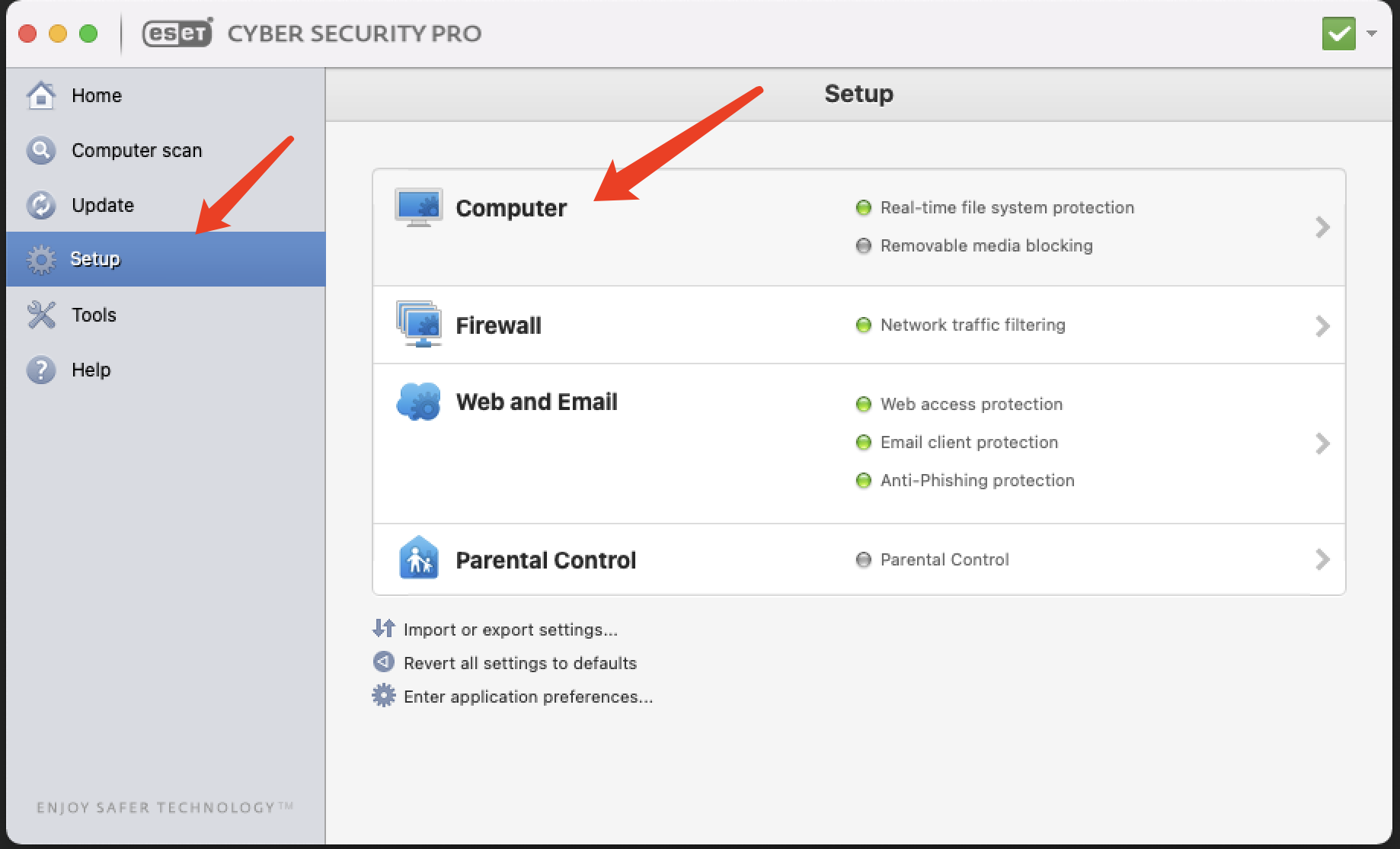
一時的に「リアルタイムファイルシステム保護」をオフにします。
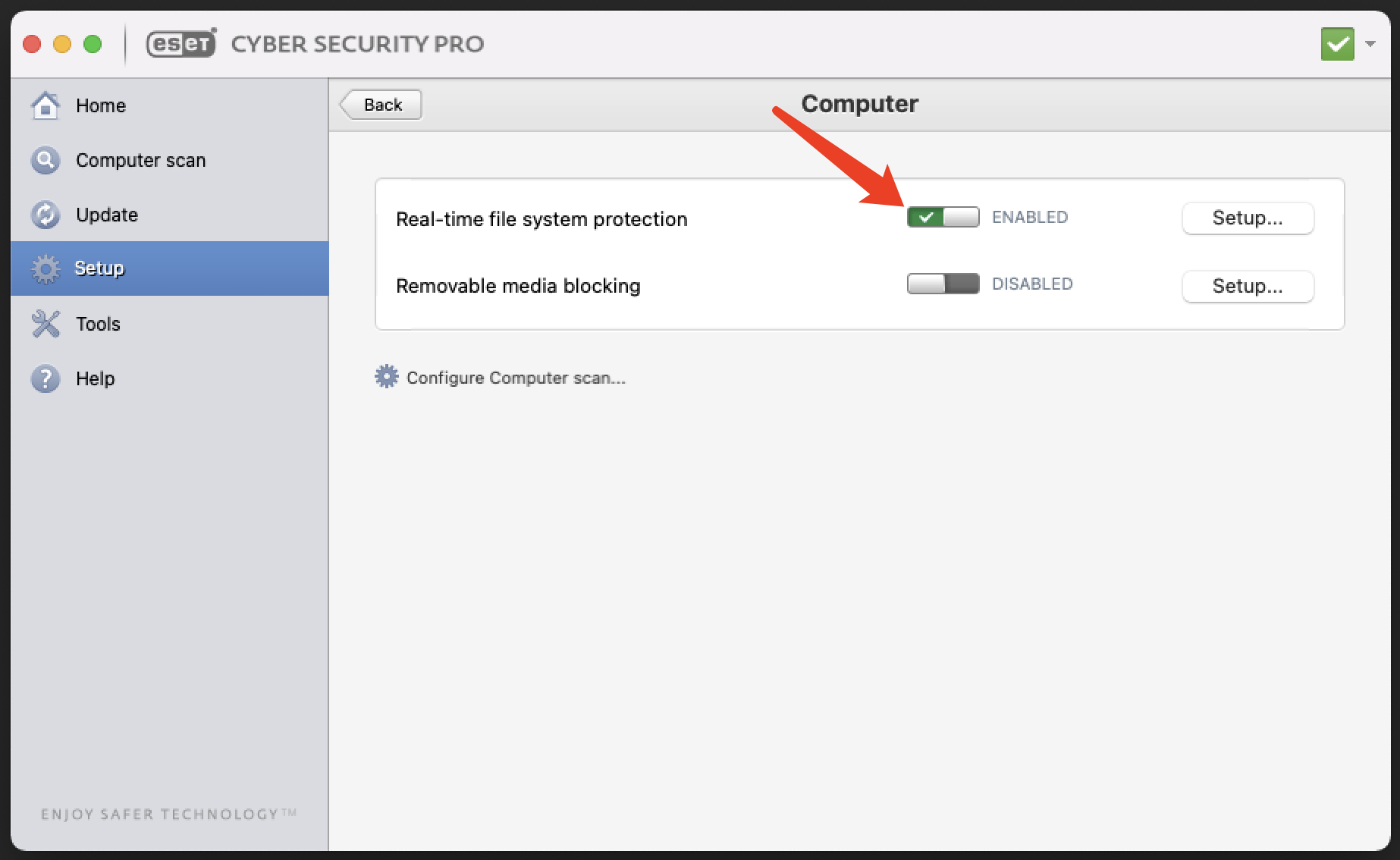
ポップアップ画面で「無効にする」をクリック。
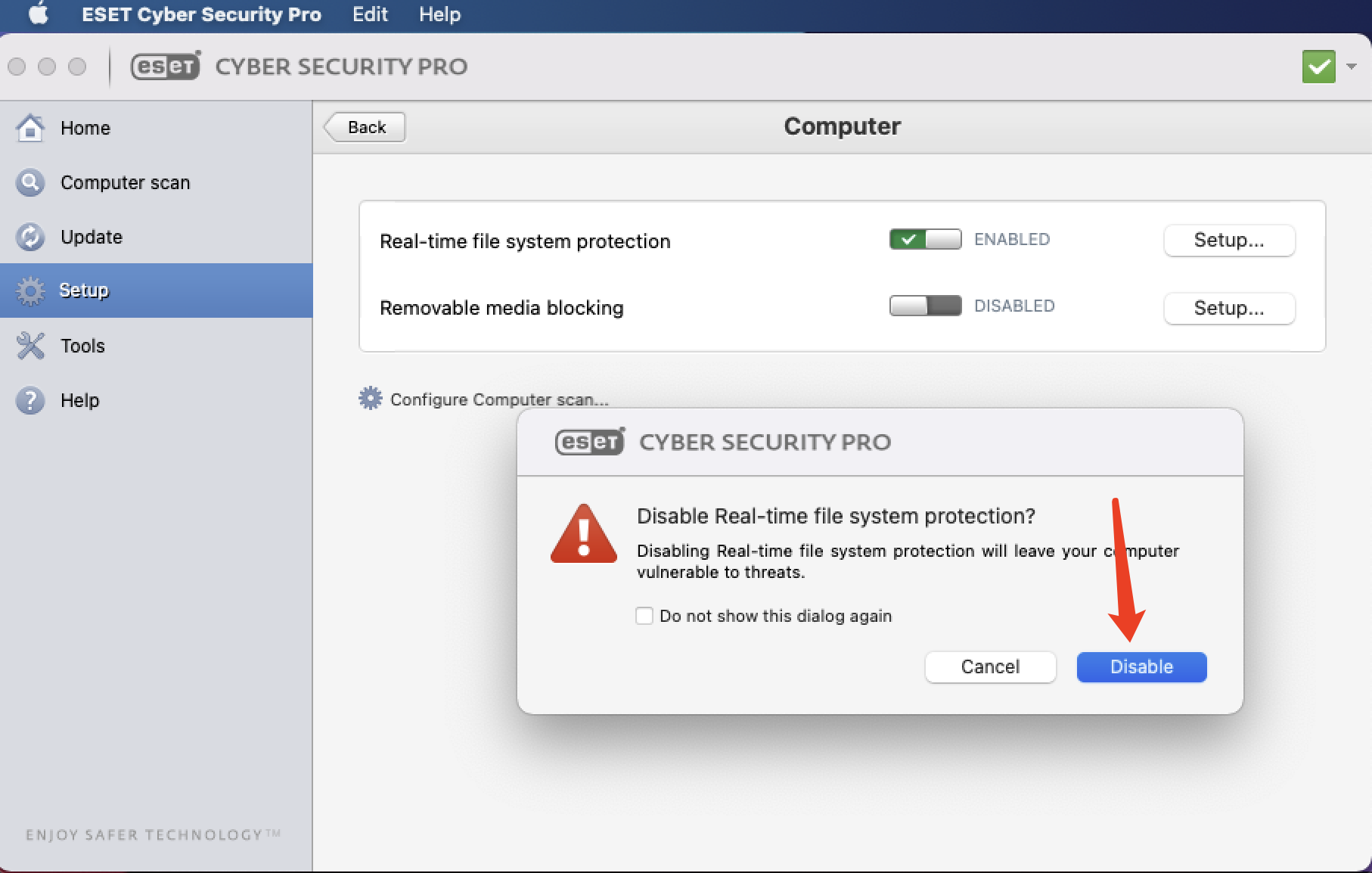
無効にした後、画面は次の通りです。
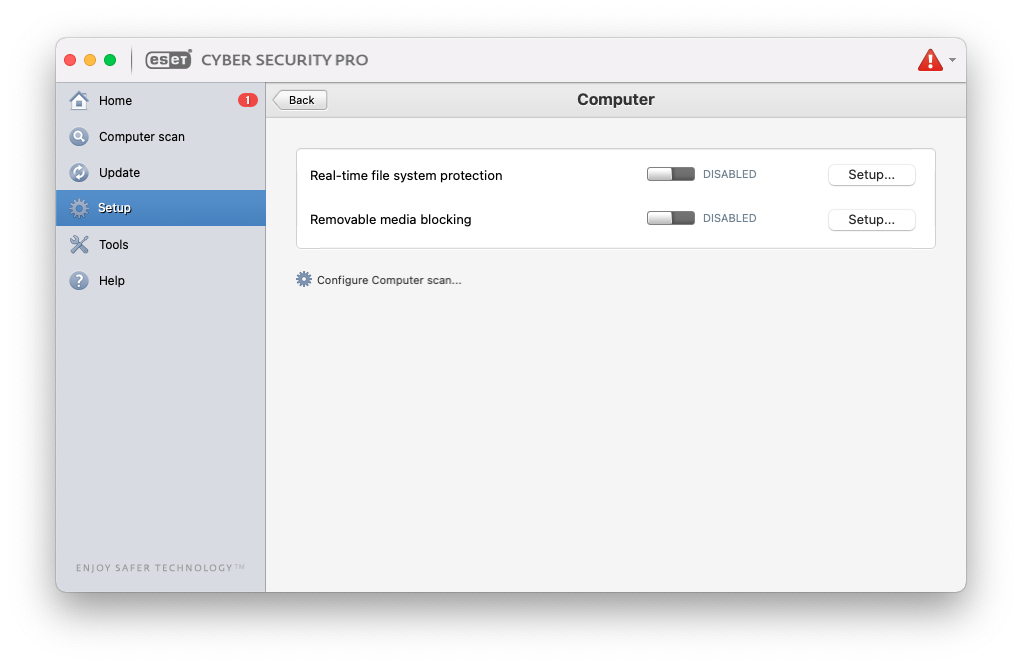
最新バージョンのBuhoCleanerをダウンロードし、アプリケーションディレクトリに入れてください。
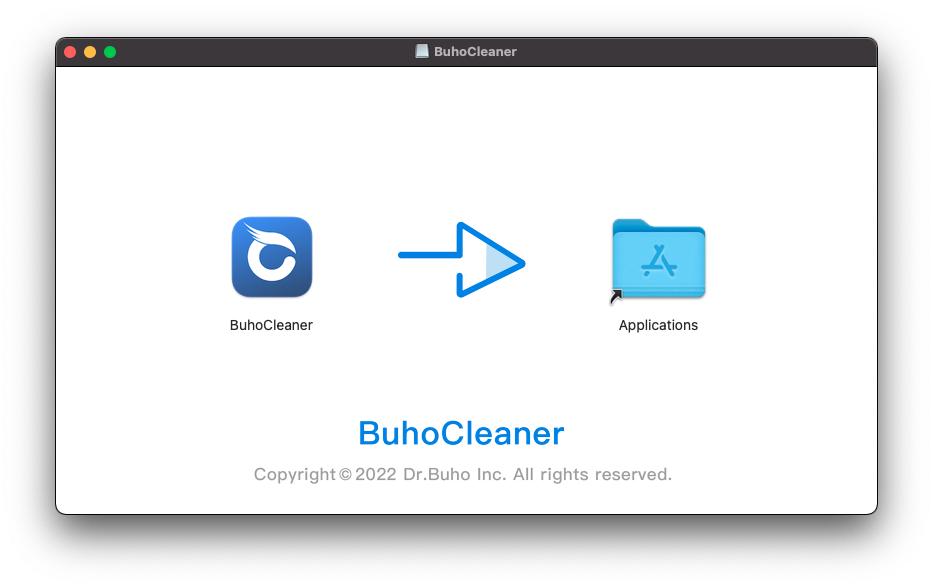
BuhoCleanerを開き、メニューから「Helperツールのインストール」を選択してください。
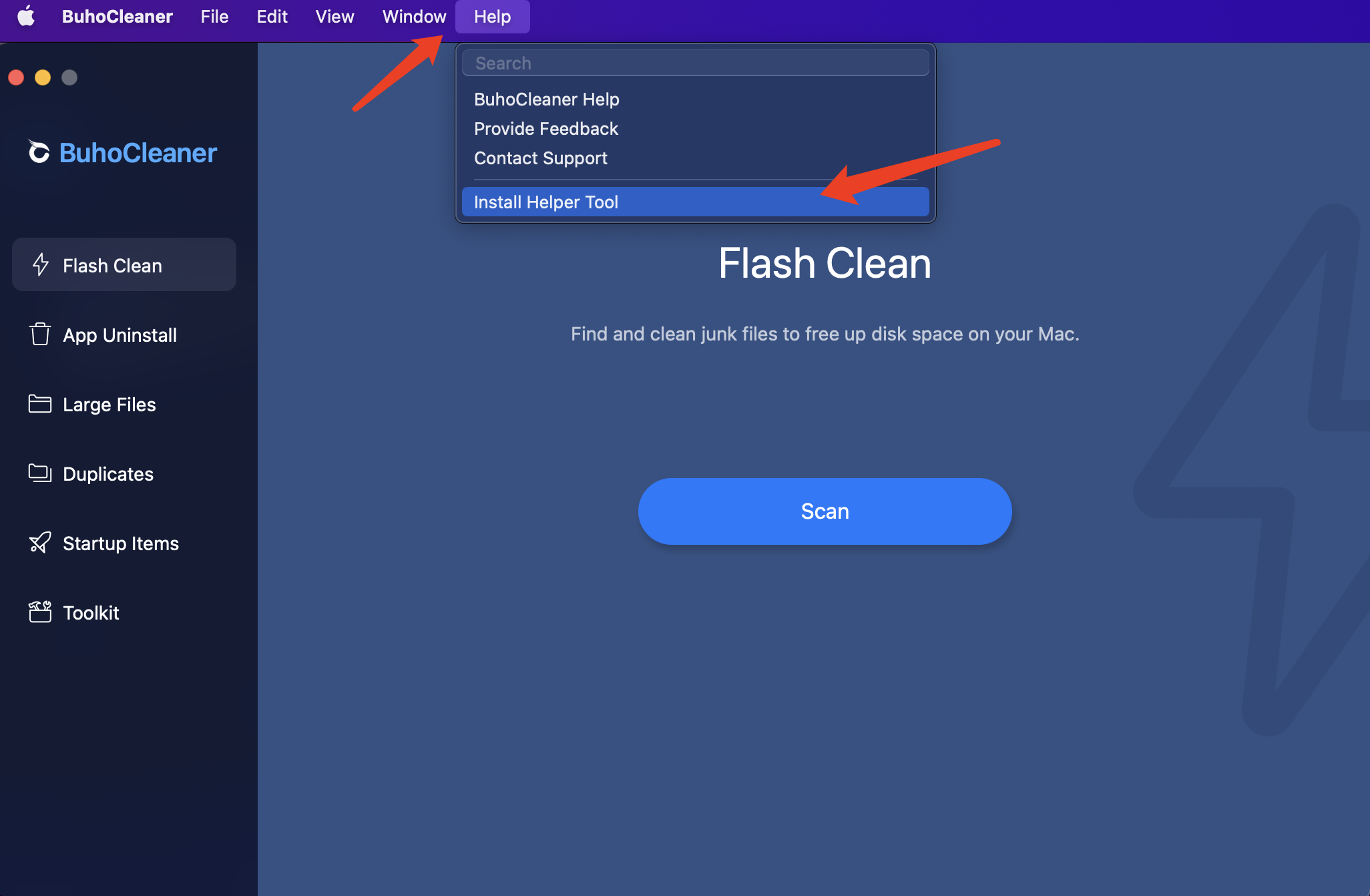
上記の手順が完了したら、ESETウィンドウを開き、「詳細設定」を開いてください。
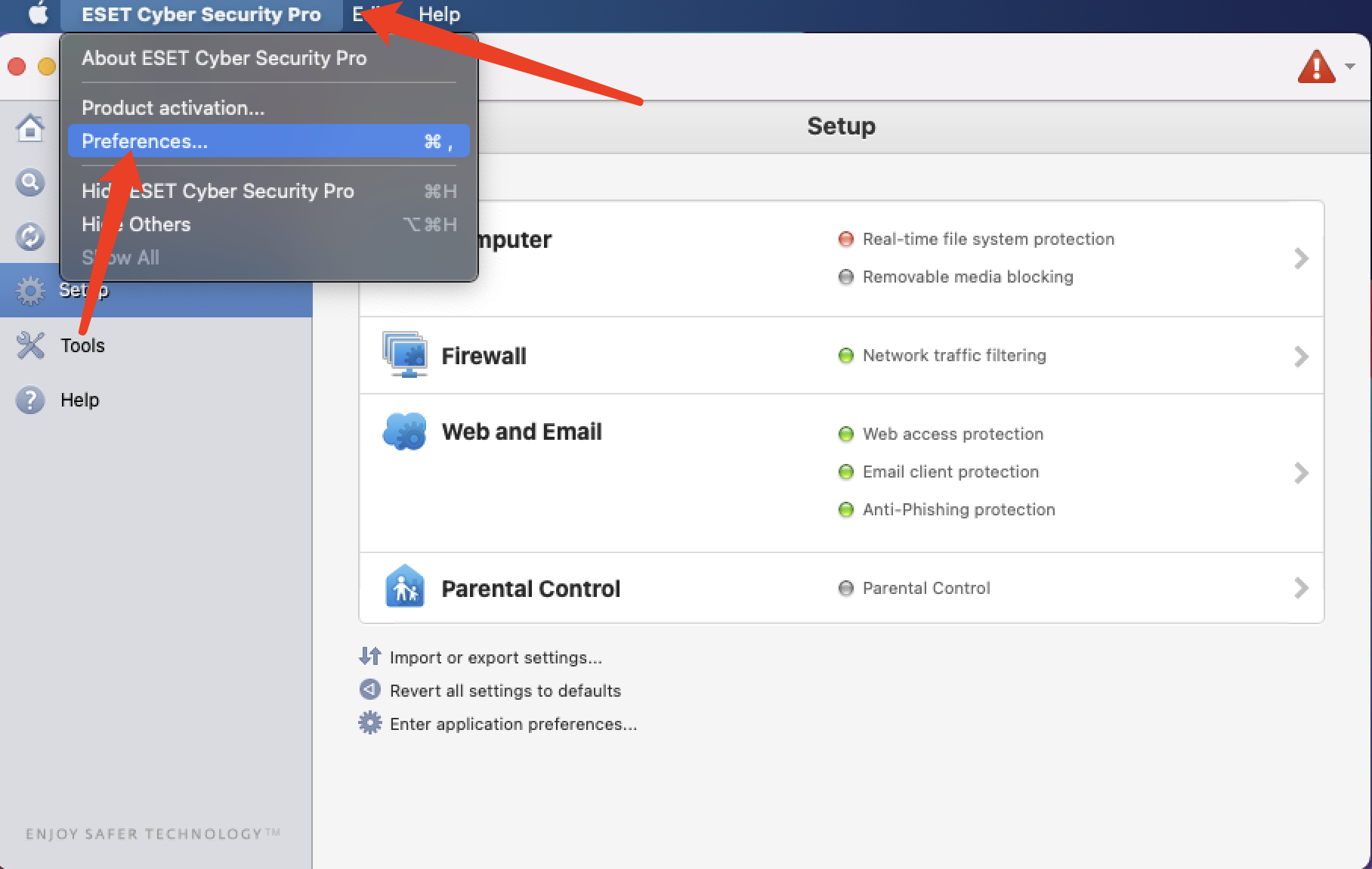
開いたウィンドウで「一般」をクリックしてください。
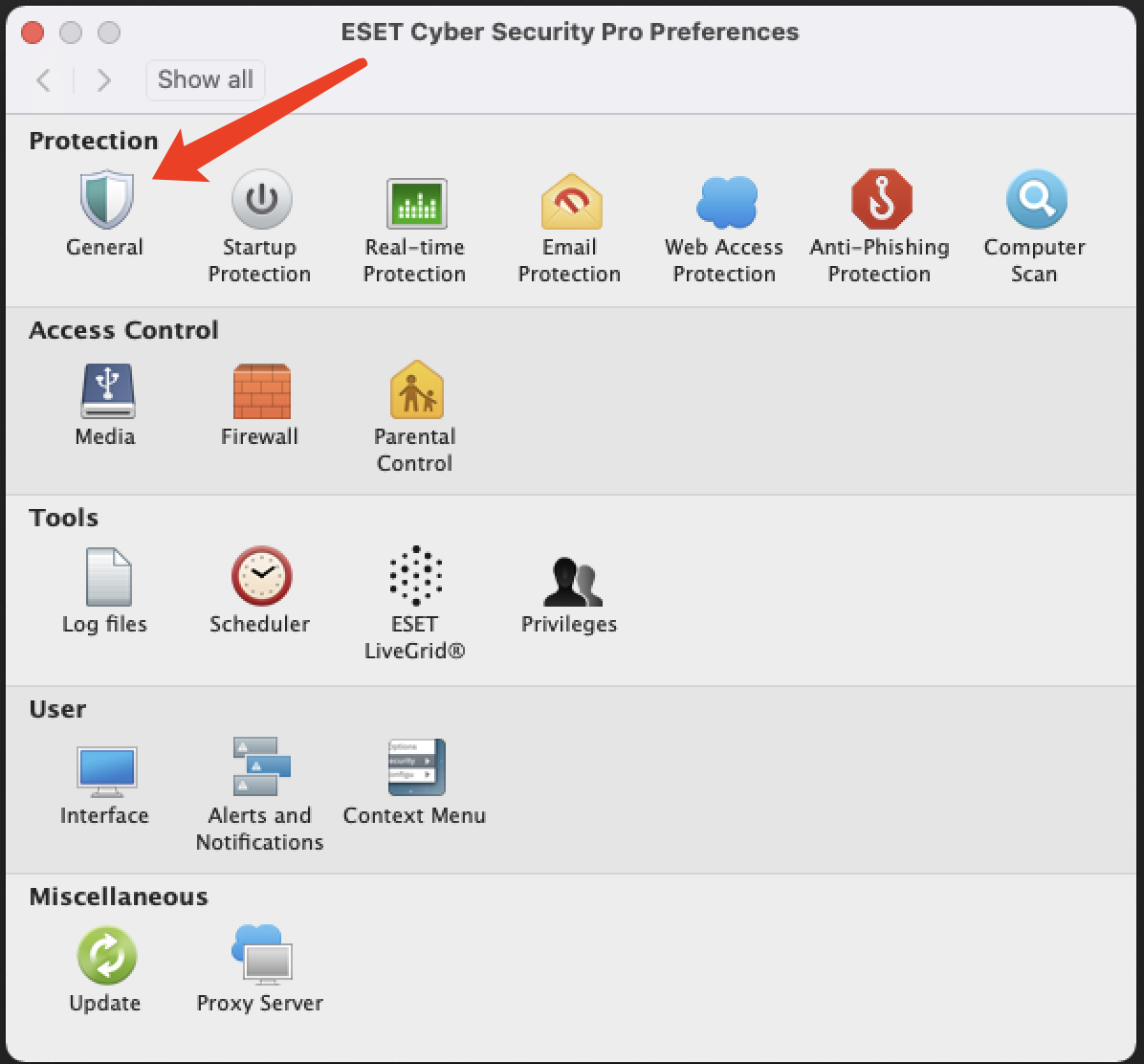
新しく出てきたウィンドウで除外「設定」をクリックしてください。
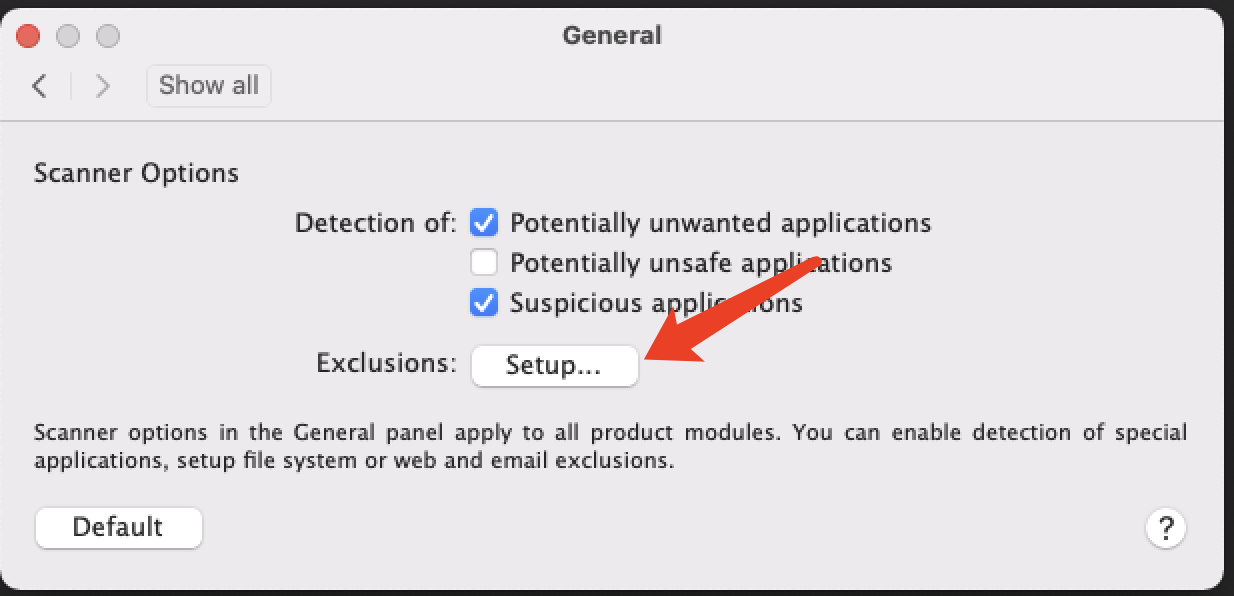
除外リストは以下のようになりますので、除外リストの左下隅で「+」ボタンをクリックしてください。

「除外の編集」ウィンドウが表示されますので、ウィンドウの下の入力ボックスにこの内容を貼り付けてください
/Applications/BuhoCleaner.appOKをクリックすると、BuhoCleanerのメインアプリが除外リストに追加されます。
除外リストの左下隅にある「+」ボタンを再度クリックし、この内容
/Library/PrivilegedHelperTools/com.drbuho.BuhoCleaner.PrivilegedHelperを貼り付けてください、「OK」をクリックすると、BuhoCleanerのアシスタントツールが除外リストに追加されます。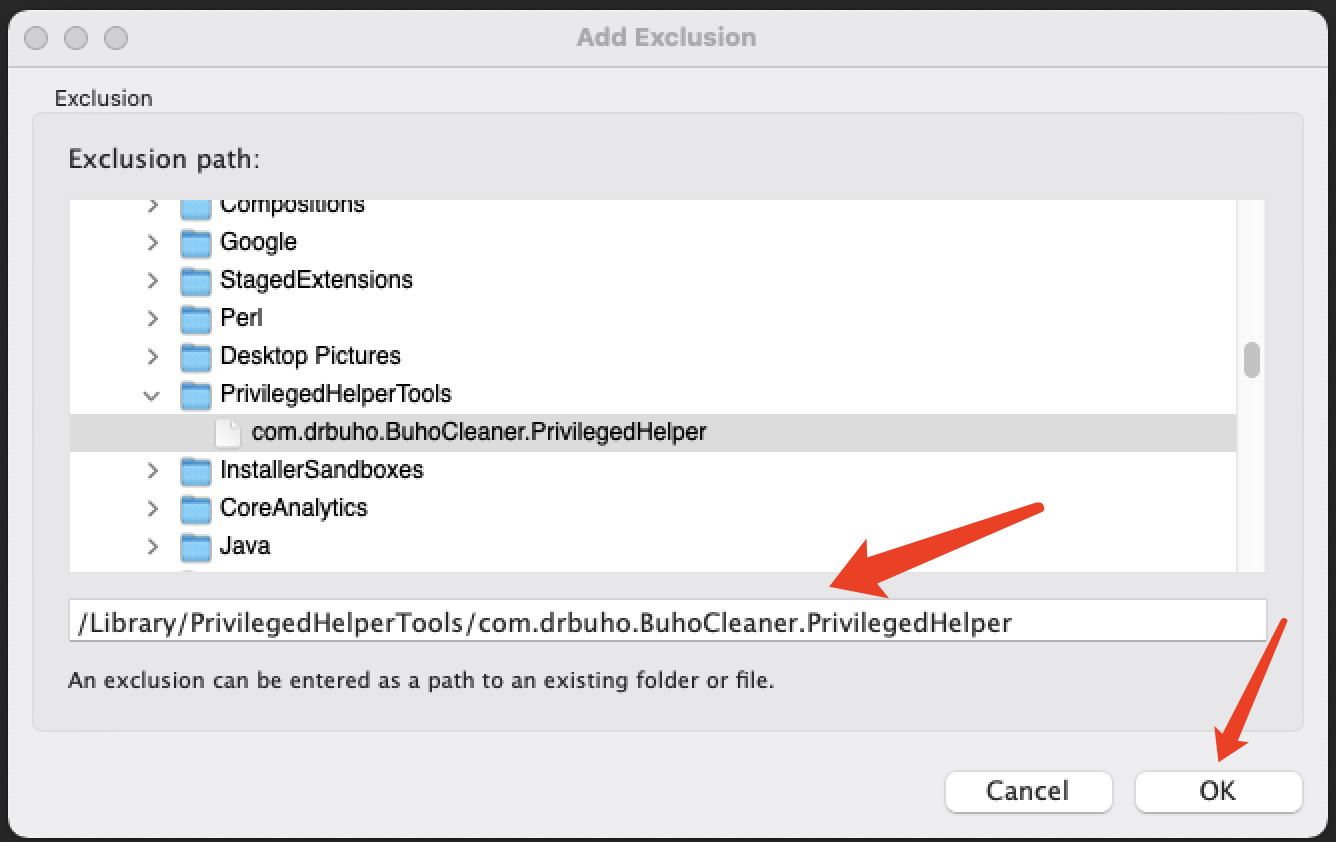
設定が完了すると、除外リストは次のようになります。
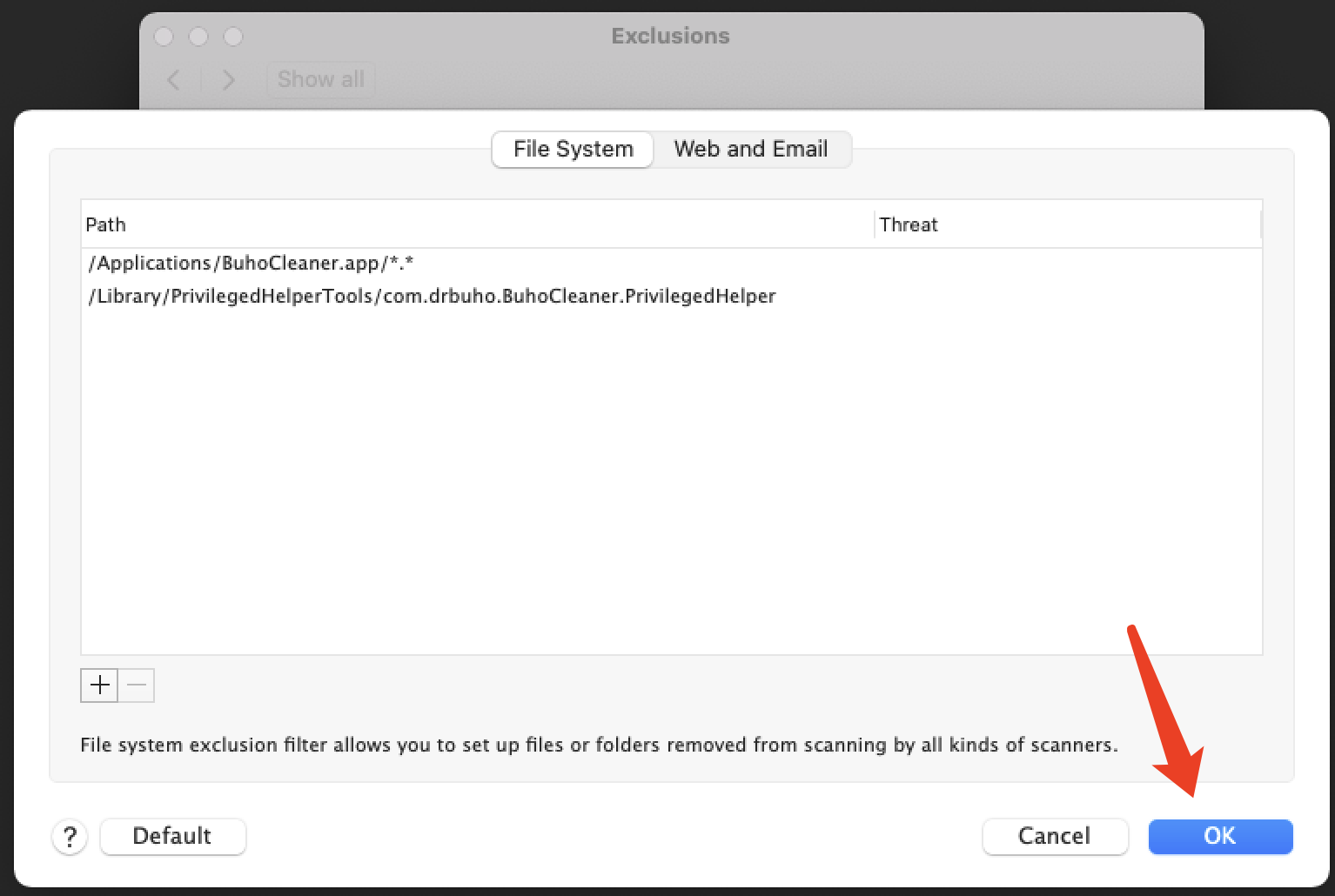
これで除外リストの追加が完了しました。ESETの「リアルタイムファイルシステム保護」機能を有効にしてください。
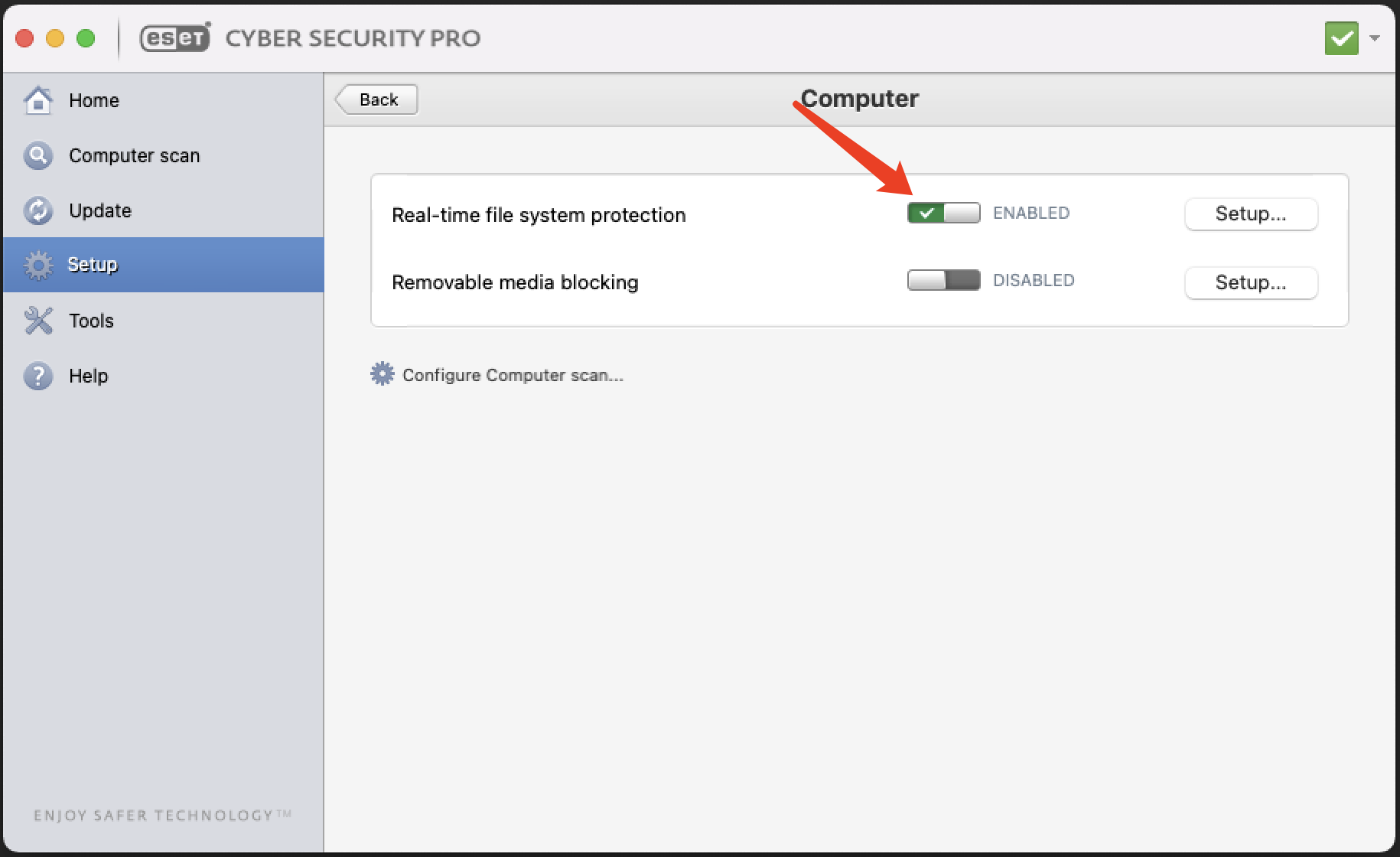
上記の手順を完了すると、ESETがインストールされているMacでBuhoCleanerを正常に使用できます。